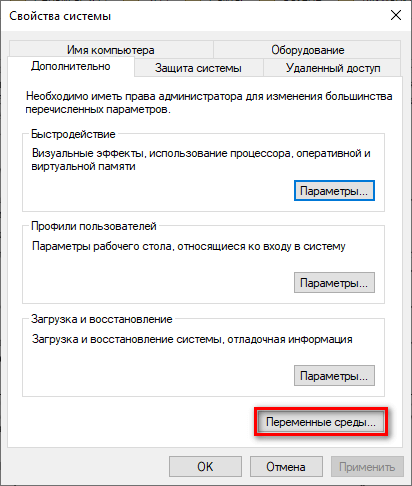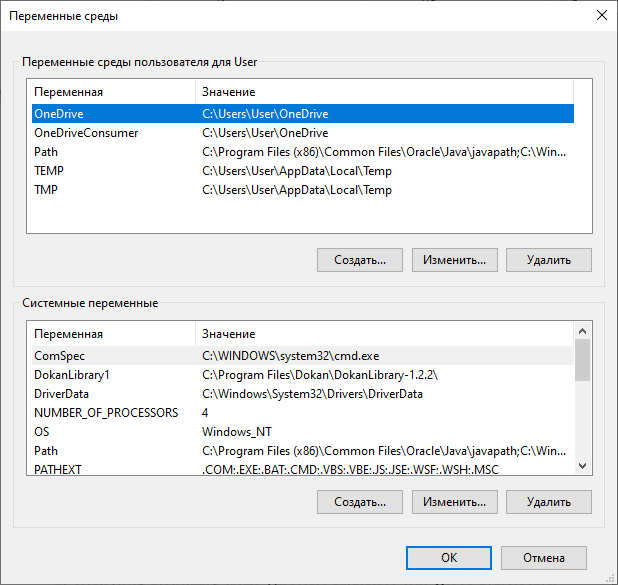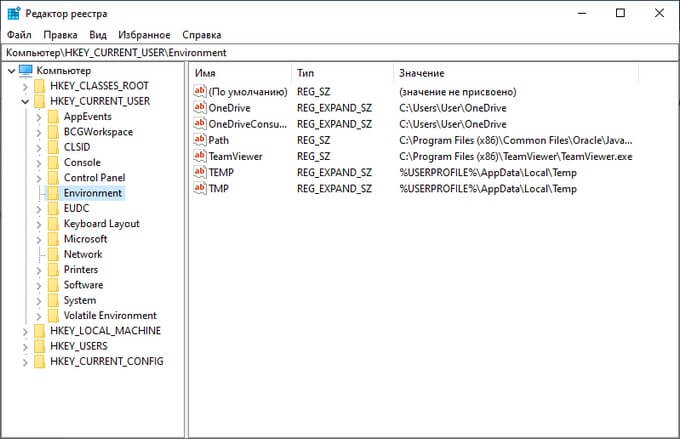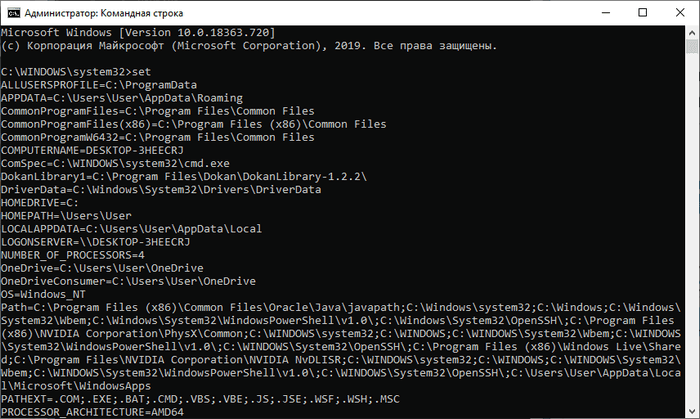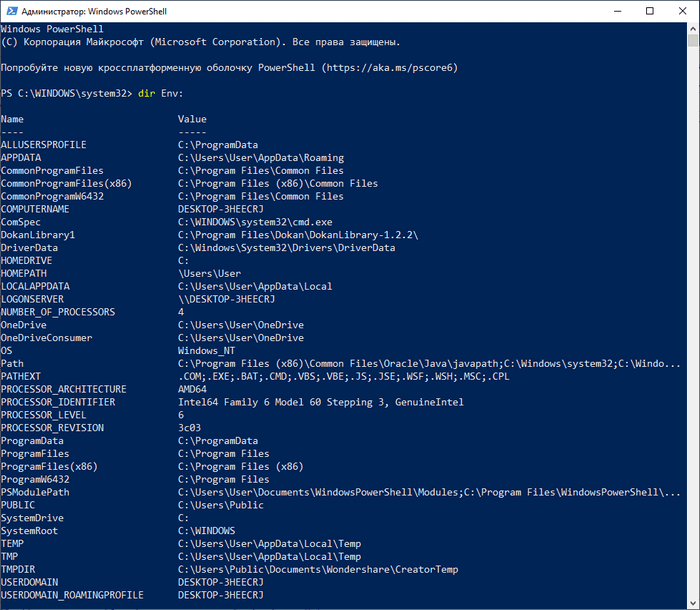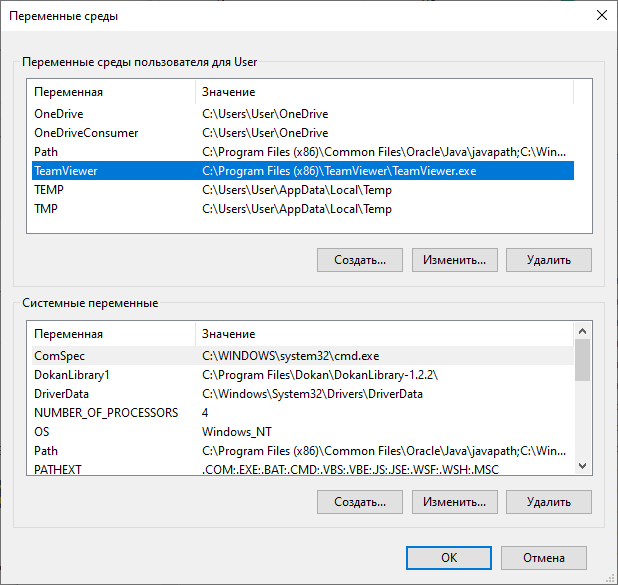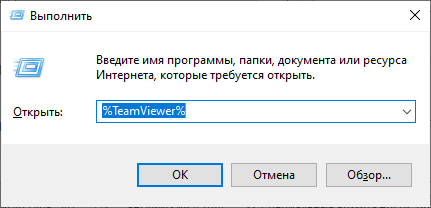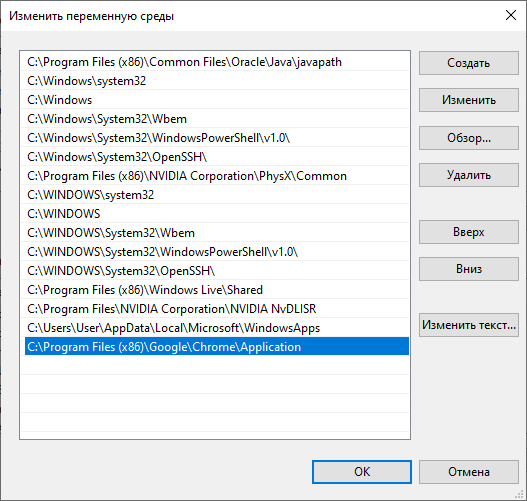Переменная окружения (переменная среды́, англ. environment variable) — текстовая переменная операционной системы, хранящая какую-либо информацию — например, данные о настройках системы или сведения о текущем пользователе.
Работа с переменными¶
В качестве примера можно привести переменную %APPDATA%, которая указывает путь до папки, в которой хранятся настройки некоторых программ текущего пользователя. Обычно это C:\Documents And Settings\Пользователь\Application Data, где Пользователь это изменяемое значение. Для каждой учетной записи используется своё имя пользователя.
Чтобы каждый раз не узнавать имя учетной записи текущего пользователя и не подставлять в путь к папке Application Data соответствующее значение и используется переменная окружения %APPDATA%.
Это позволяет, к примеру, быстро открывать папку Application Data, для этого в меню «Пуск →Найти» или в «Пуск →Выполнить» введите %APPDATA% и нажмите клавишу Enter.
Чтобы получить значение переменной окружения через командную строку, используется команда echo, например:
echo %PROCESSOR_ARCHITECTURE%
Введенная в командной строке, эта комбинация отобразит архитектуру процессора текущего компьютера. Возможен один из трёх вариантов: x86, IA64, AMD64.
Список переменных¶
Далее приводится список основных переменных, более подробный список приведен в статье Переменная среды Windows.
| Переменная | Описание |
|---|---|
%APPDATA% |
Возвращает используемое по умолчанию размещение данных приложений. В Windows XP это C:\Documents and Settings\%UserName%\Application Data. В Windows 7 — C:\Users\%UserName%\AppData\Roaming. |
%PROCESSOR_ARCHITECTURE% |
Архитектура процессора. Возможные варианты: x86, IA64, AMD64. |
%USERNAME% |
Имя текущего пользователя. |
%CD% |
Указывает путь к текущему каталогу. Идентична команде CD без аргументов. |
%USERPROFILE% |
Путь к профилю текущего пользователя. |
%WINDIR% |
Каталог, в котором установлена Windows. |
%LOGONSERVER% |
Имя контроллера домена, использовавшегося для авторизации текущего пользователя. |
%HOMEPATH% |
Возвращает полный путь к основному каталогу пользователя. Задаётся на основании расположения основного каталога. Основной каталог пользователя указывается в оснастке «Локальные пользователи и группы». |
%DATE% |
Возвращает текущую дату. Использует тот же формат, что и команда date /t. Создаётся командой Cmd.exe. |
%TIME% |
Возвращает текущее время. Использует тот же формат, что и команда time /t. Создаётся командой Cmd.exe. |
%COMPUTERNAME% |
Имя компьютера. |
%TEMP% и %TMP% |
Возвращает временные каталоги, по умолчанию используемые приложениями, которые доступны пользователям, выполнившим вход в систему. Некоторые приложения требуют переменную TEMP, другие — переменную TMP. Потенциально TEMP и TMP могут указывать на разные каталоги, но обычно совпадают. |
%ROGRAMFILES% |
Путь к каталогу Program Files. |
%PROGRAMFILES(x86)% |
Путь к каталогу Program Files (x86) в 64-разрядных системах для приложений архитектуры x86. |
%PATH% |
Указывает путь поиска исполняемых файлов. |
Изменение переменных¶
Чтобы изменить значение переменной, используется команда SET, например:
Предупреждение
Бездумное изменение стандартных значений переменных может привести к необратимым последствиям!
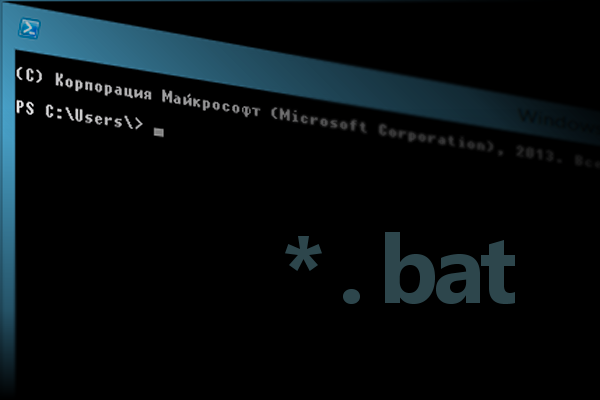
xcopy C:\windows\*.txt
Такой батник будет работать на любом компьютере, только если операционная система установлена на диск С, если ОС расположена на другом диске D,F,K,J и т.д., необходимо использовать переменную %WINDIR%
Такой батник будет работать на любом компьютере — без разницы на какой диск установлена ОС
xcopy %WINDIR%\*.txt
Переменные среды — текстовые переменные операционной системы, хранящие данные о ряде настроек системы. Используются переменные среды при копировании, перемещении, переименовании, удалении, создании файлов и папок других действий в командной строке.
Список переменных среды ОС Windows Вы можете посмотреть введя в командной строке: set и нажав клавишу Enter Также можно вывести список переменных в текстовый файл с помощью батника
set > docent.txt
Bat-файл с таким кодом создаст текстовый файл docent.txt(здесь и далее имена подставляйте свои)и выведет список переменных среды ОС Windows в этот текстовый документ в том-же месте где и располагается запущенный батник.
Список переменных сред
%ALLUSERSPROFILE% размещение профиля «All Users»
%APPDATA% используемое по умолчанию размещение данных приложений
%CD% путь к текущей папке
%CMDCMDLINE% строка команд, с помощью которой был запущен данный экземпляр Cmd.exe
%CMDEXTVERSION% номер версии текущих расширений обработчика команд
%COMPUTERNAME% имя компьютера
%COMSPEC% путь к исполняемой командной оболочке
%DATE% текущие данные, использует тот же формат, что и команда date /t
%ERRORLEVEL% код ошибки последней использовавшейся команды
%HOMEDRIVE% имя диска локальной рабочей станции
%HOMEPATH% полный путь к основному каталогу пользователя
%HOMESHARE% сетевой путь к общему основному каталогу пользователя
%LOGONSEVER% имя контроллера домена, который проверял подлинность текущей сессии
%NUMBER_OF_PROCESSORS% количество процессоров, установленных на компьютере
%OS% имя операционной системы
%PATHEXT% список расширений файлов
%PROCESSOR_ARCHITECTURE% архитектура процессора. Значения: x86, IA64
%PROCESSOR_IDENTFIER% описание процессора
%PROCESSOR_LEVEL% номер модели процессора, установленного на компьютере
%PROCESSOR_REVISION% номер модификации процессора
%ProgramFiles% путь к Program Files
%PROMPT% параметры командной строки для текущего интерпретатора
%RANDOM% произвольное десятичное число от 0 до 32767
%SYSTEMDRIVE% имя диска, содержащего корневой каталог
%SYSTEMROOT% размещение системного каталога Windows
%TIME% текущее время
%USERDOMAIN% имя домена, содержащего список учетных записей пользователей
%USERNAME% имя пользователя, выполнившего вход в систему
%USERPROFILE% размещение профиля для текущего пользователя
%WINDIR% размещение каталога операционной системы
Если Вы хотите посмотреть чему равна переменная среды на Вашем компьютере в командной строке(окно CMD), не забывайте прописывать впереди переменной «echo»
echo — команда предназначенная для отображения строки текста
Например если Вы захотите узнать текущее время %TIME% и просто напишите %TIME% в CMD — то получите ошибку: «Синтаксическая ошибка в имени файла, имени папки или метке тома»
Если напишете echo %TIME% — то узнаете точное время
Батником вывести информацию в txt можно так
echo off
chcp 1251
echo сегодня %DATE% время %TIME% >> docent.txt
echo имя компьютера %COMPUTERNAME% >> docent.txt
echo имя юзера %USERNAME% >> docent.txt
echo где Винда %WINDIR% >> docent.txt
echo и т.д. и т.п >> docent.txt
Использование переменной при удалении файлов и папок с помощью Bat файла
Удаление папки Docent которая находится на диске С в WINDOWS
RD С:\WINDOWS\Docent /S/Q
То-же самое, но удаляем папку с помощью переменной %WINDIR%
RD %WINDIR%\Docent /S/Q
Использование переменной при перемещении файлов
Перемещение текстового файла docent.txt из папки WINDOWS на диске С в папку Program Files которая тоже на диске С
MOVE «C:\WINDOWS\docent.txt» «C:\Program Files»
То-же самое, но перемещаем с помощью переменных %WINDIR% и %ProgramFiles%
MOVE «%WINDIR%\docent.txt» «%ProgramFiles%»
скопировано с: http://docent777.ru/publ/ot_docenta/pro_batniki/peremennye_sredy_v_cmd_bat_fajle/1-1-0-29
источник: www.docent777.ru
(Всего просмотров: 37 531, просмотров сегодня: 13)
Переменная среды (environment variable) — текстовая короткая ссылка на элемент операционной системы Windows, предназначенная для получения быстрого доступа к объекту системы, или к данным о каталогах и конфигурации компьютера. Переменная среды (переменная окружения) позволяет быстро перейти к нужному месту на компьютере, без использования имени пользователя или полного пути к объекту.
Переменные окружения Windows используются в командной строке, в диалоговом окне «Выполнить» и адресной строке Проводника. Переменная среды может содержать информацию о настройках системы или данные о текущем пользователе компьютера.
Содержание:
- Пример использования переменной среды Windows
- Как посмотреть переменные среды Windows 10
- Доступ к переменным средам из реестра Windows
- Как посмотреть все переменные среды в командной строке
- Открытие списка переменных среды в Windows PowerShell
- Создание переменной среды в Windows
- Список переменных среды Windows в таблице
- Выводы статьи
Переменные среды Windows делятся на два вида:
- Пользовательские переменные среды — содержат указания пути к пользовательским каталогам.
- Системные переменные среды — содержат информацию о каталогах ОС и конфигурации ПК.
Чаще всего переменные среды используются как путь к дискам, файлам или параметрам системы. Использование переменной среды позволяет быстро перейти к нужной директории операционной системы, без ввода полного пути, например, без ввода имени пользователя.
Переменные окружения часто используются при написании скриптов, или при работе в командной строке. Короткие переменные можно использовать вместо полного пути до файла или папки, например, при создании ярлыков, при вводе пути к объекту.
Пример использования переменной среды Windows
Рассмотрим следующий пример: пользователю нужно открыть системную папку «AppData», в которой находятся различные данные программ, установленных в операционную систему Windows. Скрытая папка «AppData» находится в профиле пользователя, обычно на диске «C:». Данные приложений расположены по пути:
C:\Users\Имя_ пользователя\AppData\Roaming
Чтобы получить доступ к этой папке нужно выполнить несколько последовательных действий: открыть Проводник, включить в Windows отображение скрытых папок и файлов, а затем пройти по всему пути до нужной папки.
При помощи переменной «%APPDATA%» (переменная используется без кавычек) можно сразу открыть нужную директорию в системе, без ввода имени пользователя, включения отображения скрытых папок, ввода полного пути. Это экономит много времени.
Чтобы открыть нужный каталог достаточно лишь ввести «%APPDATA%» в поле поиска Windows, в адресную строку Проводника или в диалоговое окно «Выполнить», а затем нажать на клавишу «Enter».
Переменные среды Виндовс заключены в специальный оператор «%», который находится с двух сторон названия переменной. Это необходимо, чтобы система могла обработать запрос.
Пользователь может самостоятельно создавать переменные среды или изменять существующие. В статье мы рассмотрим несколько способов просмотра переменных среды и самостоятельное создание переменной. В руководстве вы найдете таблицу со списком переменных, применяемых в операционных системах Windows 10, Windows 8.1, Windows 8, Windows 7.
Как посмотреть переменные среды Windows 10
Сейчас мы посмотрим, как получить доступ к переменным средам в операционной системе Windows 10. В других версиях Windows необходимо выполнить аналогичные действия.
Чтобы посмотреть переменные окружения Windows 10, выполните следующее:
- Нажмите на клавиши» «Win» + «R».
- В окне «Выполнить» введите команду: «systempropertiesadvanced» (без кавычек), а затем нажмите на кнопку «ОК».
- В окне «Свойства системы», во вкладке «Дополнительно» нажмите на кнопку «Переменные среды…».
- В окне «Переменные среды» отображаются пользовательские переменные среды и системные переменные среды.
Доступ к переменным средам из реестра Windows
Есть возможность получить доступ к переменным средам из системного реестра Windows. Пользователю нужно будет открыть редактор реестра, а затем пройти по пути до определенной ветки.
Системные переменные среды находятся по следующему пути:
HKEY_LOCAL_MACHINE\SYSTEM\CurrentControlSet\Control\Session Manager\Environment
Переменные среды локального пользователя расположены в следующей ветке реестра:
HKEY_CURRENT_USER\Environment
Вы можете создать в редакторе реестра новые переменные или изменить существующие.
Как посмотреть все переменные среды в командной строке
Пользователь может получить список переменных среды при помощи системного инструмента — командной строки Windows.
В cmd переменные среды открываются следующим образом:
- Запустите командную строку от имени администратора.
- Выполните команду:
set
Для получения списка переменных в виде текстового файла, выполните в командной строке команду:
set > C:\Variables.txt
После выполнения этой команды, на Локальном диске «C:» появится текстовый файл с именем «Variables» (имя можно использовать любое), в котором находится список переменных среды Windows.
На моем компьютере файл имеет следующее содержание:
ALLUSERSPROFILE=C:\ProgramData APPDATA=C:\Users\User\AppData\Roaming CommonProgramFiles=C:\Program Files\Common Files CommonProgramFiles(x86)=C:\Program Files (x86)\Common Files CommonProgramW6432=C:\Program Files\Common Files COMPUTERNAME=DESKTOP-3HEECRJ ComSpec=C:\WINDOWS\system32\cmd.exe DokanLibrary1=C:\Program Files\Dokan\DokanLibrary-1.2.2\ DriverData=C:\Windows\System32\Drivers\DriverData HOMEDRIVE=C: HOMEPATH=\Users\User LOCALAPPDATA=C:\Users\User\AppData\Local LOGONSERVER=\\DESKTOP-3HEECRJ NUMBER_OF_PROCESSORS=4 OneDrive=C:\Users\User\OneDrive OneDriveConsumer=C:\Users\User\OneDrive OS=Windows_NT Path=C:\Program Files (x86)\Common Files\Oracle\Java\javapath;C:\Windows\system32;C:\Windows;C:\Windows\System32\Wbem;C:\Windows\System32\WindowsPowerShell\v1.0\;C:\Windows\System32\OpenSSH\;C:\Program Files (x86)\NVIDIA Corporation\PhysX\Common;C:\WINDOWS\system32;C:\WINDOWS;C:\WINDOWS\System32\Wbem;C:\WINDOWS\System32\WindowsPowerShell\v1.0\;C:\WINDOWS\System32\OpenSSH\;C:\Program Files (x86)\Windows Live\Shared;C:\Program Files\NVIDIA Corporation\NVIDIA NvDLISR;C:\WINDOWS\system32;C:\WINDOWS;C:\WINDOWS\System32\Wbem;C:\WINDOWS\System32\WindowsPowerShell\v1.0\;C:\WINDOWS\System32\OpenSSH\;C:\Users\User\AppData\Local\Microsoft\WindowsApps PATHEXT=.COM;.EXE;.BAT;.CMD;.VBS;.VBE;.JS;.JSE;.WSF;.WSH;.MSC PROCESSOR_ARCHITECTURE=AMD64 PROCESSOR_IDENTIFIER=Intel64 Family 6 Model 60 Stepping 3, GenuineIntel PROCESSOR_LEVEL=6 PROCESSOR_REVISION=3c03 ProgramData=C:\ProgramData ProgramFiles=C:\Program Files ProgramFiles(x86)=C:\Program Files (x86) ProgramW6432=C:\Program Files PROMPT=$P$G PSModulePath=C:\Program Files\WindowsPowerShell\Modules;C:\WINDOWS\system32\WindowsPowerShell\v1.0\Modules PUBLIC=C:\Users\Public SystemDrive=C: SystemRoot=C:\WINDOWS TEMP=C:\Users\User\AppData\Local\Temp TMP=C:\Users\User\App\Data\Local\Temp TMPDIR=C:\Users\Public\Documents\Wondershare\Creator\Temp USERDOMAIN=DESKTOP-3HEECRJ USERDOMAIN_ROAMINGPROFILE=DESKTOP-3HEECRJ USERNAME=User USERPROFILE=C:\Users\User windir=C:\WINDOWS
Открытие списка переменных среды в Windows PowerShell
Открытие списка переменных среды возможно при помощи системного средства Windows PowerShell.
Выполните следующие действия:
- Запустите Windows PowerShell от имени администратора.
- Введите команду, а затем нажмите на клавишу «Enter»:
dir Env:
- В окне PowerShell откроется список переменных среды Windows.
Создание переменной среды в Windows
Пользователь может самостоятельно создать новую переменную для открытия директорий на компьютере, или для запуска программ.
Перед внесением изменений в переменные окружения, обратите внимание на то, что бездумное изменение значений переменных среды Windows может привести к сбоям или неполадкам в работе операционной системы.
Проделайте следующее:
- В окне «Переменные среды» выберите одну из групп переменных: пользовательские или системные переменные.
- Нажмите на кнопку «Создать…».
На этом примере я создам отдельную переменную среды для запуска программы TeamViewer.
- В окне «Изменение пользовательской переменной» добавьте имя переменной, а в поле «Значение переменной:» введите полный путь к исполняемому файлу.
- В окне переменных сред добавилась новая переменная. Нажмите на кнопку «ОК» для применения изменений.
- В диалоговом окне «Выполнить» введите «%Имя_переменной%», в нашем случае, «%TeamViewer%», нажмите на кнопку «ОК».
- На Рабочем столе компьютера откроется окно запущенной программы.
Подобным способом, после ввода переменной в адресную строку Проводника, выполняется запуск программы или открытие директории на ПК.
Переменная среды пути «Path» содержит список директорий на компьютере, в которых система должна искать исполняемые файлы. Переменная среды пути «PATH» не добавляется к исполняемым файлам, а только к директориям, где находятся данные файлы.
Если добавить в переменную среды Path Windows путь к директории с исполняемым файлом, например, для браузера Google Chrome: C:\Program Files (x86)\Google\Chrome\Application, то программа запустится из командной строки, после выполнения команды «chrome», без ввода полного пути к исполняемому файлу.
При необходимости, пользователь может удалить ненужную переменную из операционной системы Windows.
Список переменных среды Windows в таблице
Для удобства посетителей сайта я собрал в общую таблицу переменные, их описание и значения в операционной системе Windows. В подавляющем большинстве случаев, системная папка расположена на диске «C:», поэтому пути в значениях даны для этого диска.
| Переменная | Назначение | Значение переменной |
|---|---|---|
| %ALLUSERSPROFILE% | Папка ProgramData | C:\ProgramData |
| %APPDATA% | Папка размещения данных программ | C:\Users\User\AppData\Roaming |
| %CommonProgramFiles% | Папка Common Files в Program Files | C:\Program FilesCommon Files |
| %CommonProgramW6432% | Папка Common Files в Program Files | C:\Program Files\Common Files |
| %COMPUTERNAME% | Имя компьютера | DESKTOP-XXXXXXX |
| %ComSpec% | Запуск командной строки | C:\WINDOWS\system32\cmd.exe |
| %DriverData% | Папка DriverData | C:\Windows\System32\Drivers\DriverData |
| %HOMEDRIVE% | Системный диск | C: |
| %HOMEPATH% | Папка профиля пользователя | C:\Users\User |
| %LOCALAPPDATA% | Папка локальных данных приложений | C:\Users\User\AppData\Local |
| %LOGONSERVER% | Имя контроллера домена | \DESKTOP-XXXXXXX |
| %NUMBER_OF_PROCESSORS% | Количество потоков процессора | |
| %OneDrive% | Папка OneDrive | C:\Users\User\OneDrive |
| %Path% | Путь поиска исполняемых файлов | C:\Windows\system32;C:\Windows;C:\Windows\System32\Wbem;… |
| %PATHEXT% | Исполняемые расширения файлов | .COM; .EXE; .BAT; .CMD; .VBS; .VBE; .JS; .JSE; .WSF; .WSH; .MSC |
| %PROCESSOR_ARCHITECTURE% | Архитектура процессора | AMD64; x86; IA64 |
| %PROCESSOR_IDENTIFIER% | Описание процессора | |
| %PROCESSOR_LEVEL% | Номер модели процессора | |
| %PROCESSOR_REVISION% | Ревизия процессора | |
| %ProgramData% | Папка ProgramData | C:\ProgramData |
| %ProgramFiles% | Папка ProgramFiles | C:\Program Files |
| %ProgramFiles(x86)% | Папка ProgramFiles(x86) | C:\Program Files (x86) |
| %ProgramW6432% | Папка ProgramFiles | C:\Program Files |
| %PROMPT% | Возвращение параметров командной строки | |
| %PSModulePath% | Пути к расположению модулей PowerShell | C:\Program Files\WindowsPowerShell\Modules;C:\WINDOWS\system32\WindowsPowerShell\v1.0\Modules |
| %PUBLIC% | Папка «Общие» в профиле пользователей | C:\Users\Public |
| %SystemDrive% | Системный диск с Windows | C: |
| %SystemRoot% | Папка Windows | C:\Windows |
| %TEMP% | Временный каталог | C:\Users\User\AppData\Local\Temp |
| %TMP% | Временный каталог | C:\Users\User\AppData\Local\Temp |
| %USERDOMAIN% | Имя домена | DESKTOP-XXXXXXX |
| %USERNAME% | Имя пользователя | User |
| %USERPROFILE% | Профиль пользователя | C:\Users\User |
| %Windir% | Папка Windows | C:\Windows |
Выводы статьи
Переменные окружения Windows позволяют пользователю экономить время во время работы на компьютере. Переменными средами Windows могут пользоваться обычные пользователи или системные администраторы для быстрого доступа к объектам операционной системы, чтобы открыть нужную директорию на компьютере, или запустить программу.
Похожие публикации:
- Некоторыми параметрами управляет ваша организация в Windows 10
- Как закрепить папку на панели задач Windows 10 — 5 способов
- Как создать загрузочную флешку Windows 7 — 5 способов
- Как удалить программу в Windows 10 — 9 способов
- Оптимизация Windows 10 для ускорения работы ПК
To make the environment variable accessible globally you need to set it in the registry. As you’ve realised by just using:
set NEWVAR=SOMETHING
you are just setting it in the current process space.
According to this page you can use the setx command:
setx NEWVAR SOMETHING
setx is built into Windows 7, but for older versions may only be available if you install the Windows Resource Kit
nhinkle
37.2k36 gold badges140 silver badges177 bronze badges
answered Dec 6, 2009 at 21:58
ChrisFChrisF
41.3k17 gold badges101 silver badges154 bronze badges
5
We can also use «setx var variable /M» to set the var to system environment variable level instead of user level.
Note: This command should be run as administrator.
music2myear
40.7k44 gold badges86 silver badges127 bronze badges
answered Aug 26, 2014 at 10:37
Minh ChauMinh Chau
5014 silver badges2 bronze badges
You can use setx env var [/M] as mentioned above.
If it doesn’t take effect you can use refreshenv to refresh environment variables. You don’t have to restart your computer, explorer.exe or your command prompt to do that.
Edit: apparantly refreshenv doesn’t come naturally with Windows, so here’s the source: https://pastebin.com/1fJqA0pT
Save as RefreshEnv.cmd and place it in a folder that’s included in your PATH environment variables
answered Nov 13, 2018 at 19:42
DFSFOTDFSFOT
2112 silver badges5 bronze badges
1
System variables can be set through CMD and registry
For ex. reg query «HKEY_LOCAL_MACHINE\SYSTEM\CurrentControlSet\Control\Session Manager\Environment» /v PATH
All the commonly used CMD codes and system variables are given here: Set Windows system environment variables using CMD.
Open CMD and type Set
You will get all the values of system variable.
Type set java to know the path details of java installed on your window OS.
answered Mar 9, 2017 at 5:06
2
I want to add that if you are using the /s parameter with setx in order to set environment variables on a remote computer, the «Remote Registry» service needs to be running on the target machine or else you will receive a «ERROR: The specified operation could not be completed.»
(I have asked Microsoft to update their TechNet article on setx to include this information.)
answered May 18, 2017 at 19:35
Tim BailenTim Bailen
911 silver badge3 bronze badges
You must log in to answer this question.
Not the answer you’re looking for? Browse other questions tagged
.
Not the answer you’re looking for? Browse other questions tagged
.
Использование переменных среды в Командной строке

Его говорить о системных переменных, то он предварительно заложены в ОС и могут быть использованы всеми приложениями. Чтобы внести в них изменения, необходимо обладать администраторскими правами доступа. Самым распространенным местом применения является обеспечение задачи запуска системы. Когда подобное мероприятие осуществлено для конкретного пользователя, можно говорить о возможности использования локальных переменных.
Ниже будет представлен перечень существующих классов переменных на основании важности их приоритета (по убыванию):
- Встроенные системные. Их необходимо назвать наиболее серьёзными, что предусматривает особое внимание в процессе работы.
- Переменные системного вида, относящиеся к HKEY_LOCAL_MACHINE.
- Переменные локального вида, относящиеся к HKEY_CURRENT_USER.
- Полный перечень переменных и сред, находящихся в документе Autoexec.bat.
- Полный перечень переменных и сред, находящихся в сценарии начала работы системы. В определенных ситуациях его может и не быть.
- Интерактивно применяемые переменные для прописанного сценария или пакетного документа.
Существует довольно продолжительный список переменных, относящихся к локальной или системной категории. Необходимо уделить подобному вопросу больше внимания.
Локальные переменные
| Название | Информация |
|---|---|
|
%ALLUSERSPROFILE% |
Предоставляет сведения о том, где именно находится профиль All Users |
|
%APPDATA% |
Предоставляет место нахождения программ, устанавливаемое по умолчанию |
|
%CD% |
Позволяет получить путь до используемой папки |
|
%CMDCMDLINE% |
Предоставляет строчку команд, с применением которой произведена работа текущего экземпляра Cmd.exe |
|
%LOGONSEVER% |
Предоставляет название контроллера домена, осуществляющего проверку подлинности заданной сессии |
|
%PROMPT% |
Позволяет выполнить предоставление параметров КА для действующего интерпретатора. Для получения доступа, необходимо воспользоваться Cmd.exe |
|
%USERDOMAIN% |
Предоставляет название домена, который обладает перечнем учетных записей юзеров |
|
%USERNAME% |
Предоставляет имя юзера, осуществившего вход в систему |
|
%USERPROFILE% |
Осуществляет возврат положения аккаунта для текущего юзера |
Системные переменные
|
%CMDEXTVERSION% |
Позволяет предоставить номер версии действующих расширений обработчика команд |
|
%COMPUTERNAME% |
Предоставляет название устройства, на котором производится работа |
|
%COMSPEC% |
Осуществляет выдачу пути к исполняемой командной оболочке |
|
%DATE% |
Предоставляет действующие сведения. Следует отметить тот факт, что предусматривается применение формата, аналогичного date /t. Все сведения об указанной команде можно получить непосредственно из соответствующего раздела на сайте |
|
%ERRORLEVEL% |
Используется для предоставления кода ошибки последней применяемой команды. Стандартная ситуация предусматривает наличие значения, которое является отличным от нулевого |
|
%HOMEDRIVE% |
Осуществляет предоставление названия диска рабочей станции, который связан с каталогом юзера. Требуется устанавливать с учетом нахождения главного каталога |
|
%HOMEPATH% |
Выполняет предоставление пути до главного каталога юзера. Следует устанавливать за счет сведений о нахождении главного каталога |
|
%HOMESHARE% |
Выполняет предоставление пути до общего главного каталога юзера. Следует устанавливать за счет сведений о нахождении главного каталога |
|
%NUMBER_OF_PROCESSORS% |
Определяет количество процессоров, которыми обладает конкретное устройство |
|
%OS% |
Передает информацию о том, каким именем обладает ОС на конкретном устройстве. Существуют определенные особенности отображения названия для некоторых типов ОС и это необходимо учитывать |
|
%PATH% |
Устанавливает путь поиска для того, чтобы обнаруживать программы |
|
%PATHEXT% |
Предоставляет перечень расширений документов, учитываемых ОС в качестве исполняемых |
|
%PROCESSOR_ARCHITECTURE% |
Используется в тех случаях, когда необходимо получить архитектуру определенного процессора |
|
%PROCESSOR_IDENTFIER% |
Предоставляет короткую информацию о процессоре |
|
%PROCESSOR_LEVEL% |
Предоставляет данные о номере модификации процессора |
|
%RANDOM% |
Предоставляет любое целое число в диапазоне 0-32767 включительно |
|
%SYSTEMDRIVE% |
Выполняет предоставление названия диска, на который записан корневой каталог ОС Windows XP |
|
%SYSTEMROOT% |
Предоставляет место расположения системного каталога ОС |
|
%TEMP% и %TMP% |
Данные переменные являются системной и пользовательской. Это позволяет осуществить исполнение одинаковых задач при различных ситуациях. Предоставляет временные папки, воспользоваться которыми могут все юзеры. Для определенных программ нужно использовать TEMP или TMP. |
|
%TIME% |
Предоставляет сведения о времени на данный момент. Применяется аналогичный time /t формат отображения. |
|
%WINDIR% |
Позволяет осуществить возврат каталога ОС |
Задание переменных среды
Чтобы выполнить создание, удаление или демонстрацию переменной среды, следует применять специальную команду set. Отличительной особенностью необходимо отметить корректировку переменных исключительно в среде действующей оболочки.
Для выдачи конкретной переменной, предусматривается написание в КС:
set название_переменной
Добавление ещё одной переменной осуществляется за счет прописывания:
set variablename=значение
Для выполнения процедуры удаления, стоит прописывать строку:
set название_переменной=
Системой задаётся применение большинства существующих символов для указания в роли значений. Сюда же можно отнести и проделы. Чтобы применять определённые символы, предварительно требуется ввести (^) или осуществить заключение в кавычки. Если этого не сделать, возникнет вероятность неправильного исполнения или ошибки. Необходимо рассмотреть несколько простых примеров. Допустим, нужно создать переменную new&name. Для осуществления поставленной задачи в КС происходит ввод:
set varname=new^&name
Можете попытаться не использовать спецсимвол (^), но это будет невозможно осуществить. Причина заключается в постоянной выдаче одной и той же ошибки.
Когда устанавливается переменная, то не представляет значения, какие именно буквы используются – большие или малые. Регистр не будет приниматься во внимание. Есть одна отличительная особенность – переменная все-равно станет отображаться именно так, как она была введена. Это позволяет облегчить задачу восприятия, если выполнить применение различных регистров для разграничения при написании названий.
Подстановка в переменные среды
Существует способ выполнить подстановку определенных значений в переменные среды непосредственно из КС или сценария. Для проведения поставленной задачи рекомендуется использовать помещение в символы процента. Это выглядит следующим образом:
%название_переменной%
Предполагается обозначение того факта, что Cmd.exe обязан обращаться сразу к значениям конкретной переменной. Процедура посимвольного сравнения осуществляться не станет. Важно учитывать тот факт, что сама подстановка не считается рекурсивной. Проверка осуществляется исключительно единожды.